Hálózati nyomtató csatlakoztatása és konfigurálása a Windows 7 rendszerben
Az első lépés az, hogy a nyomtatót a számítógéphez USB kábellel csatlakoztassa a számítógép minden munkahelyéhez. Amikor kiválasztja azt a számítógépet, amelyben a nyomtató csatlakoztatva van, figyelembe kell venni, hogy a számítógép nem képes a képességének határain belül működni. mindig töltsön be, ne feledje, hogy a hálózati nyomtató csak akkor lesz elérhető, ha a számítógép be van kapcsolva.
Ezután a számítógépen, amelyhez a nyomtatót csatlakoztattuk (magában a nyomtatót is beleértve), megnyomjuk a "Start" - "Eszközök és nyomtatók" gombot.
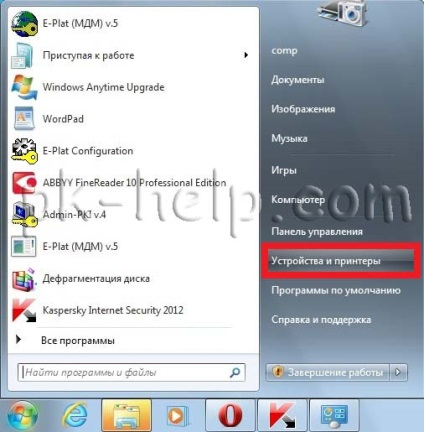
A megnyitott ablakban kattintson a "Nyomtató telepítése" gombra.
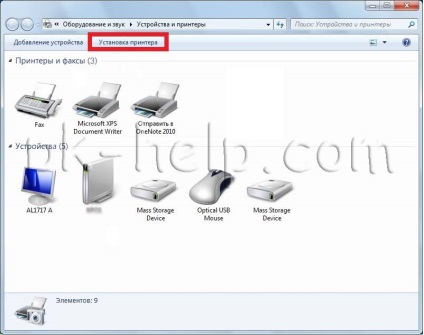
A Nyomtató hozzáadása ablakban válassza a "Helyi nyomtató hozzáadása" lehetőséget.
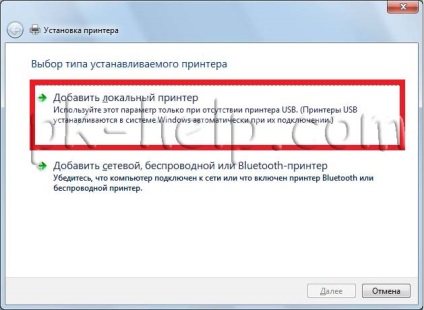
A következő ablakban válassza ki a "Meglévő port használata" elemet, és válassza ki az USB-portot.
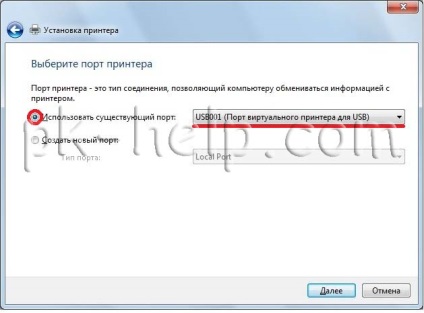
A következő lépés a nyomtató illesztőprogramjainak kiválasztása, gyakran nincs illesztőprogram az illesztőprogramok listájában, ebben az esetben az "Install from disk" (Telepítés a lemezről) gombra kattintva meghatározzuk az illesztőprogram elérési útját. Vezető a nyomtató megtalálható akár a lemezen, melyet a nyomtatóval, vagy az interneten (ha a letöltött illesztőprogramot az interneten, legyen tisztában azzal, hogy ingyenes, és ha néhány vagy az online megrendelés pay-per-download, javasoljuk, hogy keressen egy másik helyszínen, a legjobb driver letöltés a nyomtató gyártójának honlapjáról).

A következő lépés a nyomtató nevének megadása, mivel ez a számítógépen fog hívásra kerülni.
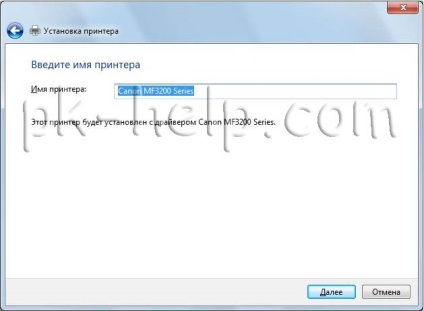

Befejezése után az összes beállítás akkor ki kell választania, hogy használja az alapértelmezett nyomtató (ha priter önmagában, hagyja a négyzetet), és tesztelni a nyomtatót, kattintson a „Print tesztoldal”.
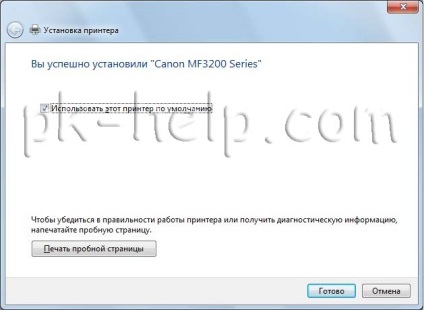
Ezután megjelenik a csatlakoztatott nyomtató az eszközlistában.

Most jött a fordulat beállításához priter más számítógépek a hálózaton, de lehet némi nehézséget okozott, különösen, ha elkezd kapcsolódni a hálózathoz a nyomtatót egy másik számítógéphez, akkor egy bejelentkezési név és jelszó beviteli mezőbe.
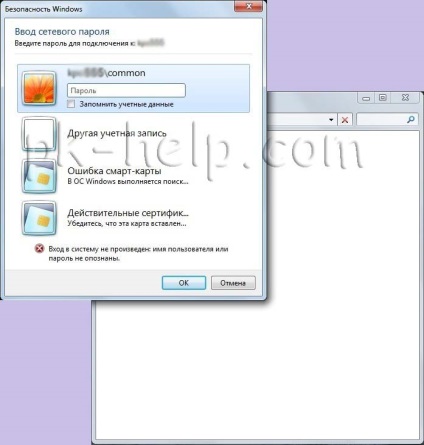
Ennek elkerülése érdekében kattintsunk a számítógép hálózati csatlakozására, amelyre a nyomtató csatlakoztatva van.
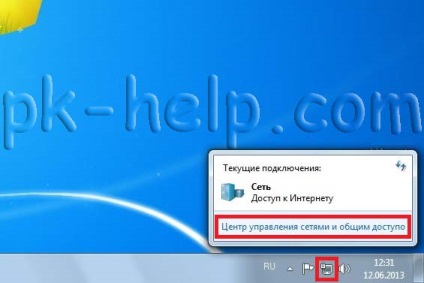
A megnyíló Hálózati és megosztási központ ablakban kattintson a "További megosztási beállítások szerkesztése" elemre.
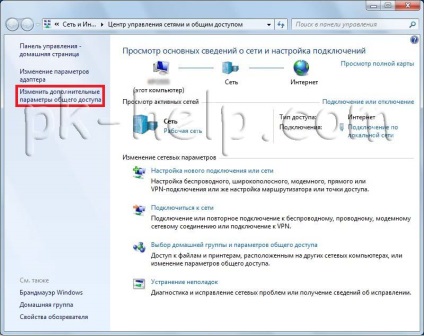
- Hálózati felfedezés engedélyezése;
- Fájl- és nyomtatómegosztás engedélyezése;
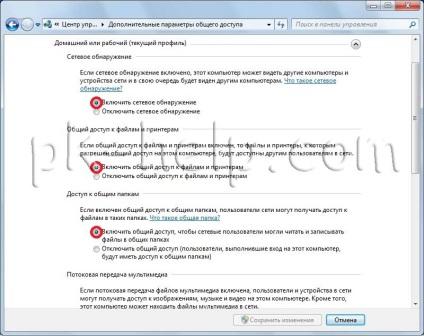
- A megosztás letiltása jelszavas védelemmel.
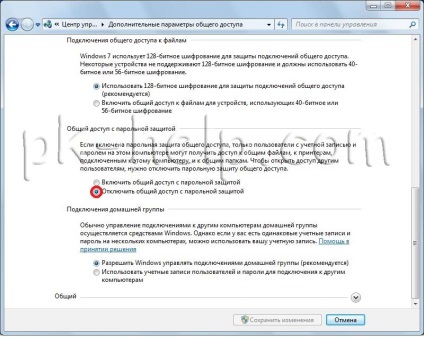
Most menj el a számítógéphez, amelyhez megosztott hálózati nyomtatót akarunk csatlakoztatni. Nyomjuk meg a "Start" - "Eszközök és nyomtatók" gombot.
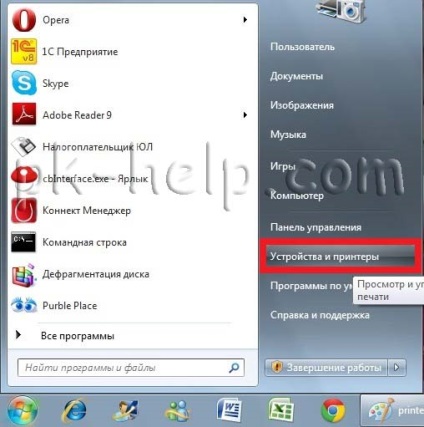
A csatlakoztatott eszközök ablakban válassza a "Nyomtató telepítése" lehetőséget.
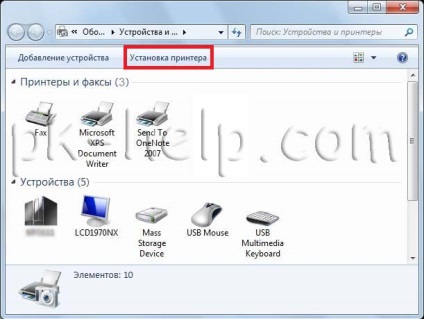
A következő ablakban válassza a "Hálózati, vezeték nélküli vagy Bluetooth nyomtató hozzáadása" lehetőséget.
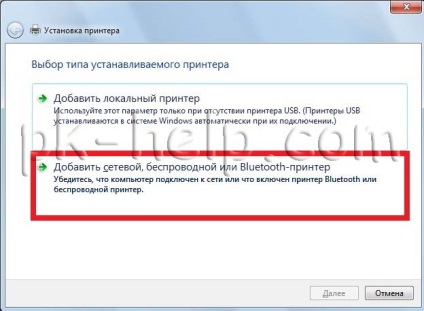
A nyomtató megkeresi a hálózatot, miután látta a csatlakoztatni kívánt nyomtatót, kattintson rá, és kattintson a "Tovább" gombra.

A nyomtató telepítése során megjelenhet az illesztőprogram telepítőablaka, ha az ablak megjelenik, kattintson az "Illesztőprogram telepítése" gombra.

Ezután megjelenik a nyomtató sikeres telepítéséhez szükséges ablak, kattintson a "Tovább" gombra.
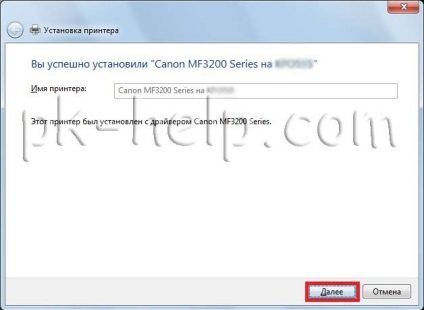
Ezután a következő ablakban kiválaszthatja a csatlakoztatandó alapértelmezett nyomtatót, és tesztelheti a nyomtatót, majd kinyomtathatja a tesztoldalt.

Ekkor a hálózati nyomtató beállítása befejezettnek tekinthető.